Windows 11 este în prezent cel mai recent sistem de operare de la Microsoft. Nu numai că are un design de interfață complet nou, dar oferă utilizatorilor și mult mai multe funcții avansate.
Totuși, actualizarea la Windows 11 poate face ca computerul sau laptopul să funcționeze mai lent decât înainte de actualizare. Prin urmare, ar trebui să cunoașteți câteva metode de a optimiza Windows 11 pentru ca dispozitivul dvs. să funcționeze cât mai fluid și fără probleme posibil.
Eliberați spațiu de stocare
Dacă laptopul sau computerul are puțin spațiu de stocare, acesta ar putea fi motivul pentru care computerul este lent și are întârzieri. Puteți utiliza funcția Storage Sense încorporată în Windows 11 pentru a gestiona memoria dispozitivului sau puteți elibera spațiu urmând acești pași:
Pasul 1: Faceți clic pe butonul „Start” din „Bara de activități” și selectați „Setări”.
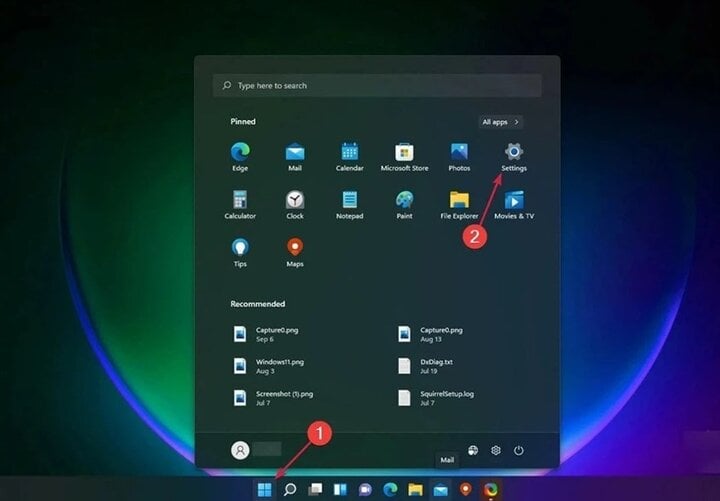
Pasul 2: În coloana din stânga, faceți clic pe „Sistem”, apoi selectați „Stocare” în panoul din dreapta.
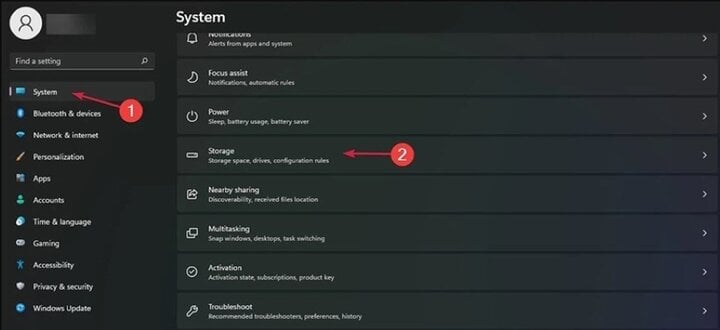
Pasul 3: Selectați „Fișiere temporare” pentru a vedea o listă de fișiere din folderele situate pe dispozitiv.
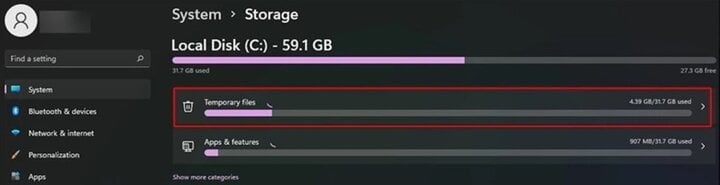
Pasul 4: Examinați lista și selectați datele pe care doriți să le ștergeți, faceți clic pe butonul „Eliminare fișiere”. Puteți reveni la „Stocare” pentru a șterge alte fișiere.
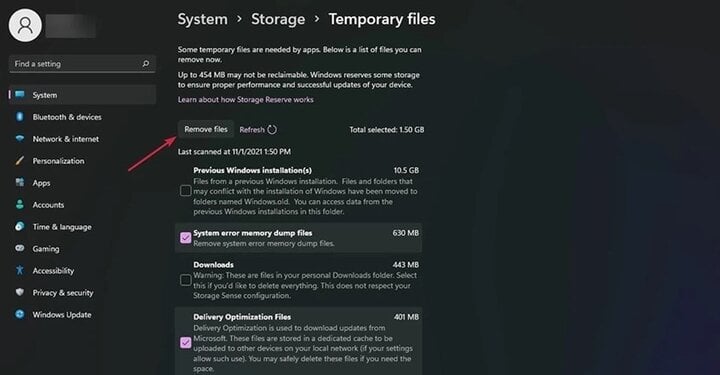
Ștergeți programele neutilizate
Există nenumărate aplicații pe sistem după actualizarea Windows 11, inclusiv aplicații pe care nu le-ați folosit niciodată sau aplicații pe care le-ați descărcat, dar nu mai trebuie să le utilizați.
Aceste aplicații nu numai că ocupă memorie, dar pot rula și silențios în fundal, ceea ce face ca computerul să fie lent și să se încălzească ușor. Prin urmare, trebuie să ștergeți aceste aplicații pentru a îmbunătăți performanța computerului dvs. cu Windows 11. Urmați acești pași:
Pasul 1: Faceți clic pe butonul „Start” din „Bara de activități” și selectați „Setări”.
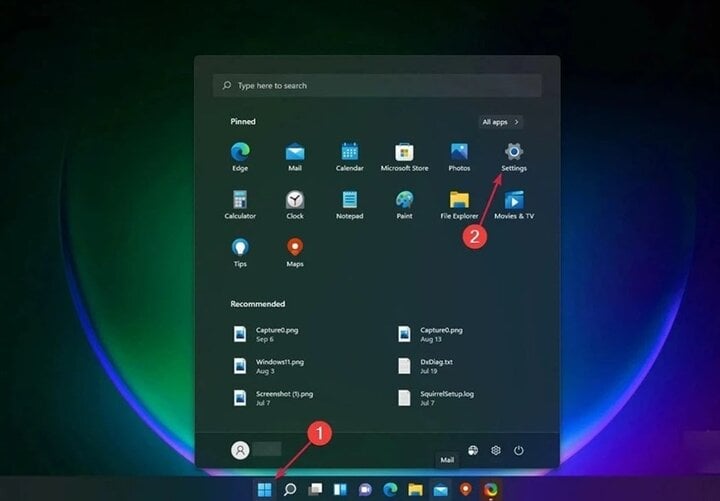
Pasul 2: În coloana din stânga, selectați „Aplicații”, apoi selectați „Aplicații și funcții” în coloana din dreapta.
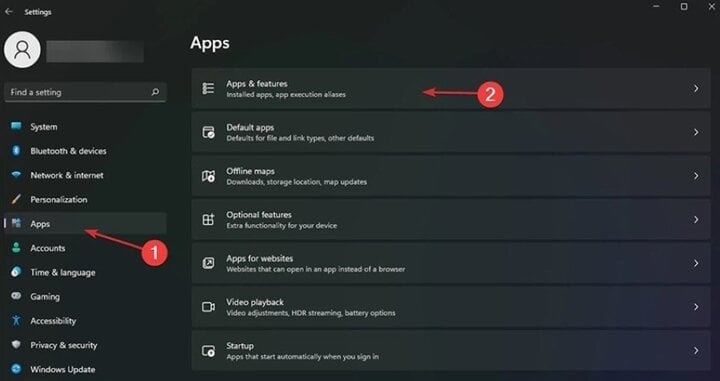
Pasul 3: Selectați aplicațiile pe care nu trebuie să le utilizați, selectați pictograma cu trei puncte din dreapta și faceți clic pe „Dezinstalare” pentru a le șterge.
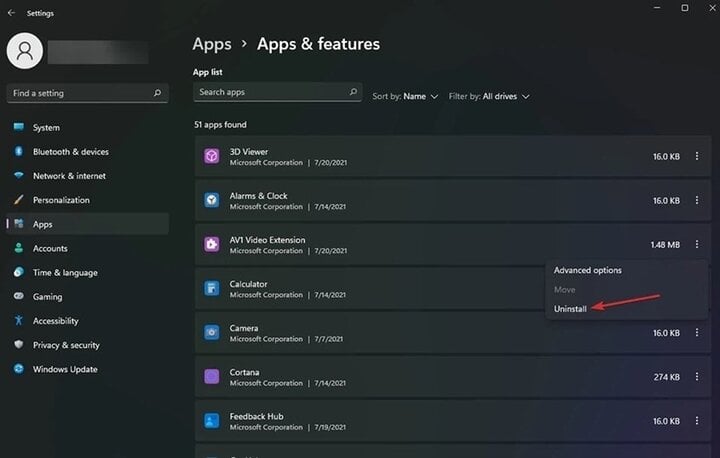
Dezactivați efectele de tranziție
Windows 11 este echipat cu efecte de tranziție pentru a face interfața utilizator mai unică și mai atractivă. Totuși, dacă dispozitivul are memorie limitată, aceste efecte vor încetini computerul și adesea vor avea lag. Urmați pașii de mai jos pentru a-l dezactiva!
Pasul 1: Faceți clic pe butonul „Start” și selectați setarea „Efecte vizuale”.
Pasul 2: Puteți dezactiva „Efectele de transparență” și „Efectele de animație” cu ajutorul comutatorului din lateral.
Pasul 3: Apăsați tasta „Windows” de pe tastatură, găsiți „Vizualizare avansată” și selectați „Vizualizare setări avansate de sistem”.
Pasul 4: Selectați „Avansat” și faceți clic pe „Setări” în secțiunea „Performanță”. Apoi faceți clic pe „Reglați pentru cea mai bună performanță”, selectați „Aplicați” și apoi pe „OK” pentru a finaliza.
Treceți la un plan de alimentare de înaltă eficiență
Planul de alimentare este o funcție care gestionează consumul de energie al dispozitivului. În mod normal, va fi setat pe modul Echilibrat. Dar dacă puteți conecta dispozitivul oricând, puteți comuta la un mod de alimentare mai eficient pentru performanțe maxime.
Pasul 1: Deschideți „Căutare” în bara de activități și tastați „Plan de alimentare” în caseta de căutare. După ce apar rezultatele, faceți clic pe „Alegeți un plan de alimentare”.
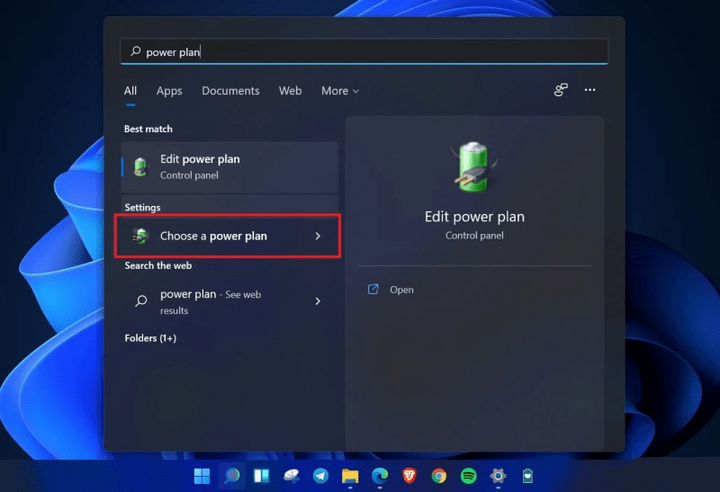
Pasul 2: Când se deschide fereastra, selectați „Performanță ridicată” (faceți clic pe Creați un plan de alimentare în bara laterală stângă dacă nu vedeți opțiunea Performanță ridicată). Dacă jucați jocuri, puteți selecta „Plan de alimentare Driver Booster”.
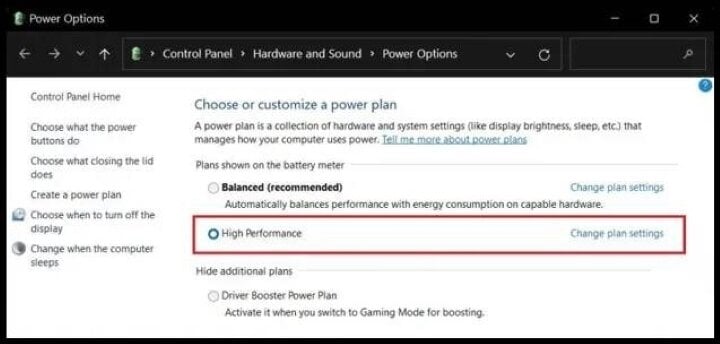
Pasul 3: Apoi, faceți clic pe „Modificare setări plan” și selectați „Modificare setări avansate de alimentare”. În cele din urmă, asigurați-vă că procentul minim și maxim al procesorului este 100 în secțiunea „Gestionarea alimentării procesorului”.
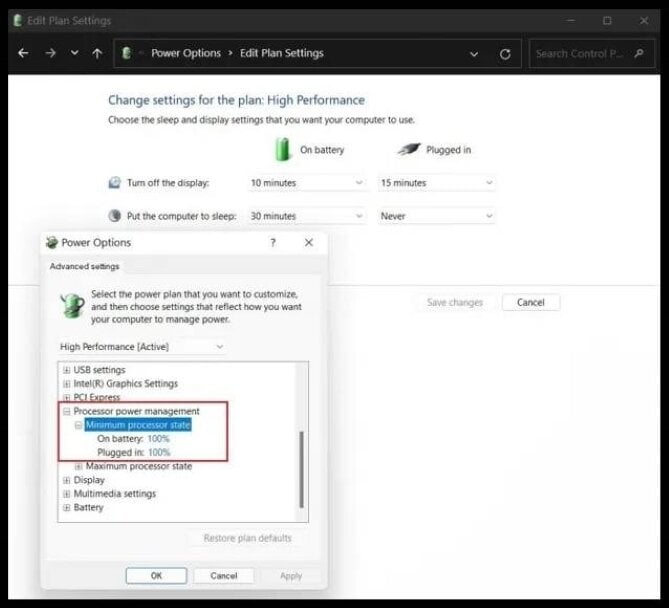
Dezactivați aplicațiile cu pornire automată
Cu cât instalezi mai multe aplicații pe computer, cu atât va dura mai mult până când Windows va porni. Oprește pornirea automată a aplicațiilor în Windows 11 urmând acești pași:
Pasul 1: Selectați „Start” în bara de activități, apoi selectați :Settings: și găsiți :Apps: în coloana din stânga.
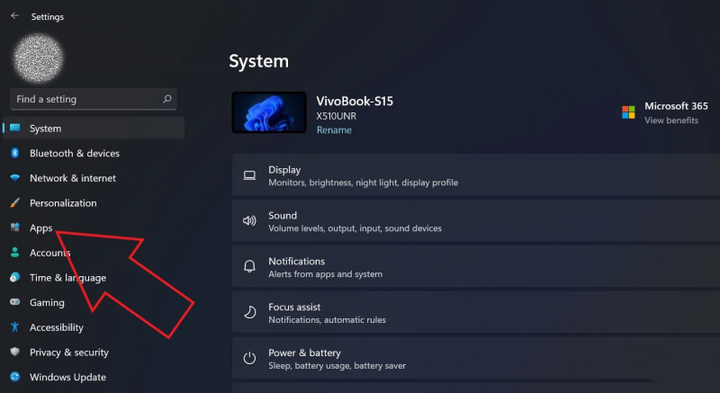
Pasul 2: Apoi, faceți clic pe „Startup” în coloana din dreapta.
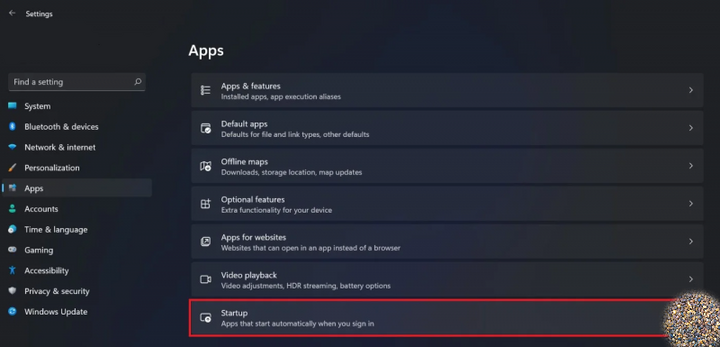
Pasul 3: În final, veți vedea toate aplicațiile care pornesc odată cu sistemul, dezactivați aplicațiile pe care nu trebuie să le utilizați.
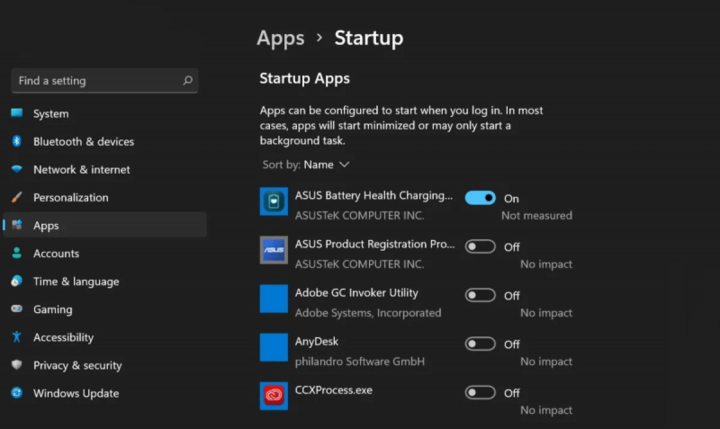
Dezactivați programele de pornire
Managerul de activități vă permite să vedeți programele de pornire care afectează timpul de pornire al computerului. Urmați acești pași pentru a dezactiva programele de pornire inutile:
Pasul 1: Apăsați combinația de taste „Ctrl + Shift + Esc” pentru a deschide managerul de activități.
Pasul 2: Apoi selectați fila Startup, selectați programele dorite și selectați „Disable”.
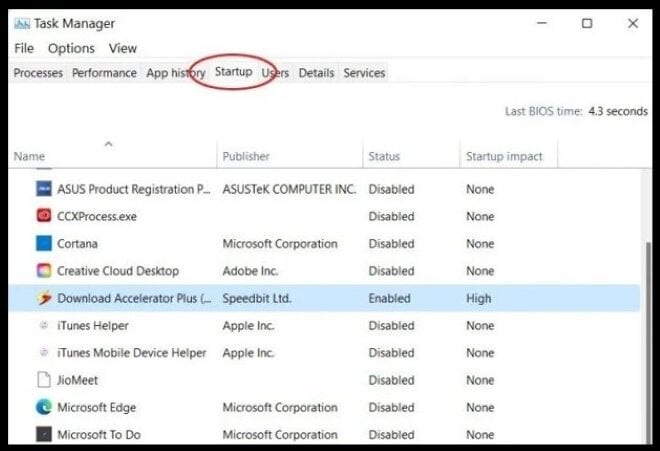
Activează Storage Sense
Windows 11 păstrează funcția Storage Sense din generația anterioară, care monitorizează spațiul de stocare al dispozitivului și eliberează automat spațiu atunci când este necesar, prin ștergerea fișierelor nedorite. Asigurați-vă că o mențineți activată!
Pasul 1: Deschideți „Setări” și selectați „Sistem”.
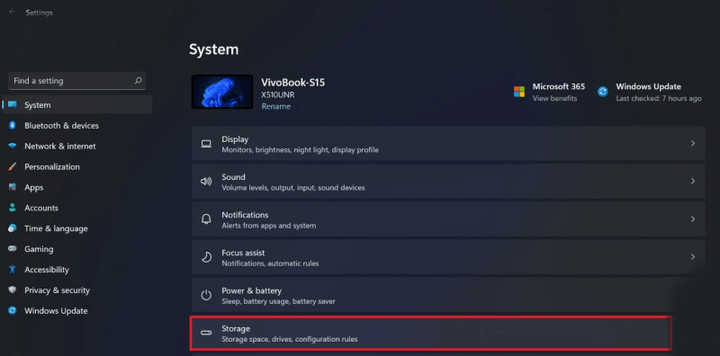
Pasul 2: Selectați „Storage”, apoi găsiți „Storage Sense” și activați-l sau faceți clic pe „Run Storage Sense Now” în partea de jos a „Storage Sense” pentru a activa modul.
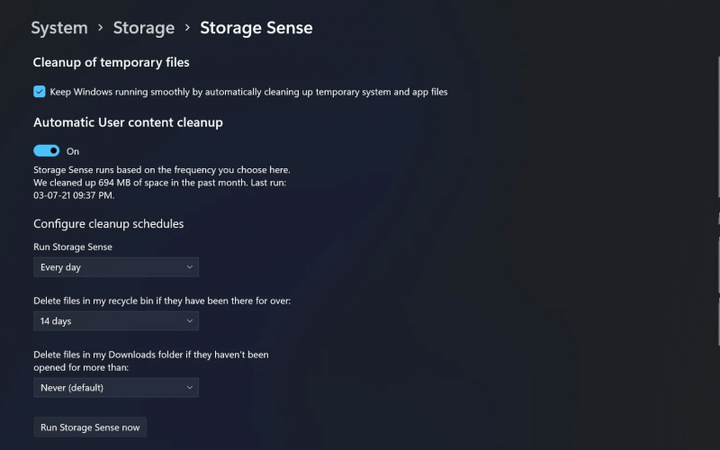
Ștergeți fișierele temporare
Când utilizați un computer pentru o perioadă lungă de timp, dispozitivul poate fi aglomerat cu zeci de fișiere, inclusiv: imagini, fișiere temporare de internet, descărcări... Dacă este lăsat mult timp, va suprasolicita memoria și va încetini computerul. Ștergeți-le pentru a face computerul să „respire” mai ușor!
Pasul 1: Faceți clic pe Start în bara de activități, selectați „Setări” și apoi „Sisteme”.
Pasul 2: Selectați „Stocare” și apoi „Fișiere temporare”.
Pasul 3: Selectați fișierele de care nu mai aveți nevoie și faceți clic pe „Eliminare fișiere”.
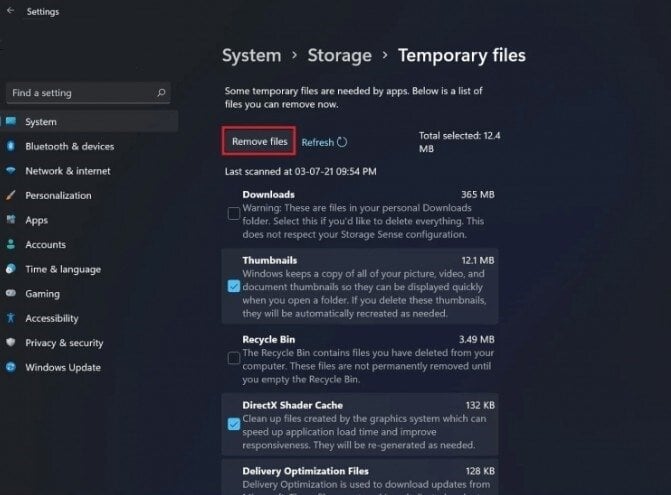
Dezactivați notificările
Laptopul tău afișează adesea notificări enervante în timpul utilizării. Din fericire, Windows 11 te ajută să dezactivezi notificările pentru a optimiza dispozitivul. Urmează acești pași:
Pasul 1: Selectați „Start” din bara de activități și faceți clic pe aplicația „Setări”, apoi selectați „Sistem”.
Pasul 2: Apoi selectați „Notificări” și găsiți aplicațiile pentru care doriți să dezactivați notificările.
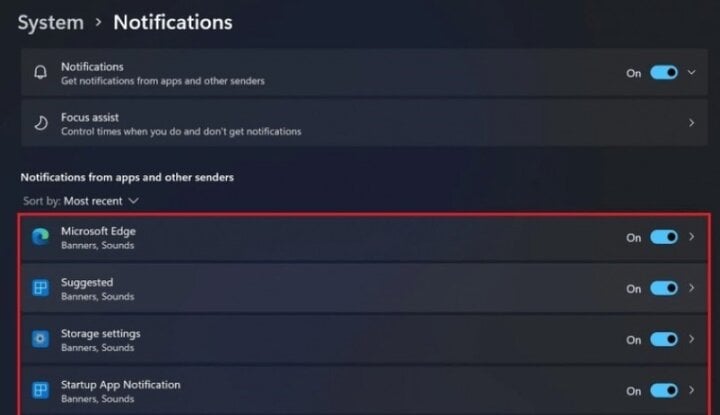
Dezactivați modul Joc
Pentru a te ajuta să-ți îmbunătățești performanța în jocuri, Windows 11 a echipat Modul Joc. Dar este convenabil doar dacă ești un „gamer” cu nevoi ridicate de jocuri. Dacă folosești laptopul doar pentru studiu și muncă, ar trebui să dezactivezi complet acest mod.
Dezactivarea modului Joc oprește DVR-ul și alte servicii legate de Xbox în fundal, menținând computerul funcționând fără probleme și rapid.
Nu instalați software antivirus de la terți
Utilizatorii tind adesea să instaleze software antivirus de la terți pentru a-și proteja computerele. Însă această opinie este complet greșită, deoarece Microsoft a îmbunătățit securitatea, iar sistemul de securitate Windows încorporat este suficient de capabil pentru a vă proteja dispozitivul. Așadar, ștergeți sau opriți instalarea acestor programe.
Actualizare RAM/SSD
Măriți memoria RAM/SSD a computerului pentru a-l face să funcționeze mai fluid și mai puternic. Dacă sunteți eligibil, ar trebui să luați în considerare upgrade-ul la un SSD dacă dispozitivul dvs. folosește un HDD, deoarece viteza de citire/scriere a unui SSD este de 5 ori mai rapidă decât a unui HDD, ajutând programele să ruleze fără probleme și chiar să pornească mai rapid.
Sursă





![[Foto] Secretarul general To Lam participă la cel de-al 18-lea Congres al Partidului de la Hanoi, mandatul 2025-2030](https://vphoto.vietnam.vn/thumb/1200x675/vietnam/resource/IMAGE/2025/10/16/1760581023342_cover-0367-jpg.webp)
![[Foto] Ziarul Nhan Dan lansează „Patria în inimă: Filmul-concert”](https://vphoto.vietnam.vn/thumb/1200x675/vietnam/resource/IMAGE/2025/10/16/1760622132545_thiet-ke-chua-co-ten-36-png.webp)
















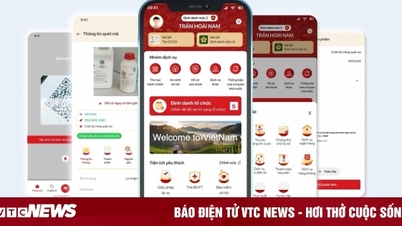









![[Video] TripAdvisor onorează numeroase atracții celebre din Ninh Binh](https://vphoto.vietnam.vn/thumb/402x226/vietnam/resource/IMAGE/2025/10/16/1760574721908_vinh-danh-ninh-binh-7368-jpg.webp)





























![[Foto] Ziarul Nhan Dan lansează „Patria în inimă: Filmul-concert”](https://vphoto.vietnam.vn/thumb/402x226/vietnam/resource/IMAGE/2025/10/16/1760622132545_thiet-ke-chua-co-ten-36-png.webp)








































Comentariu (0)